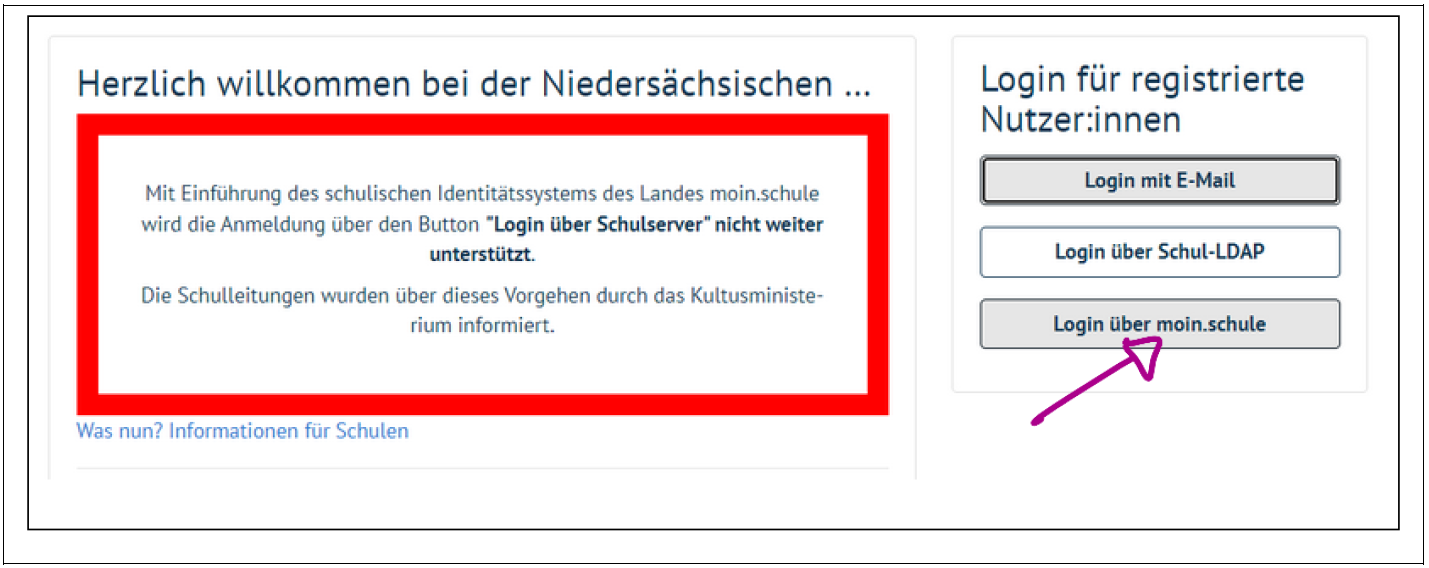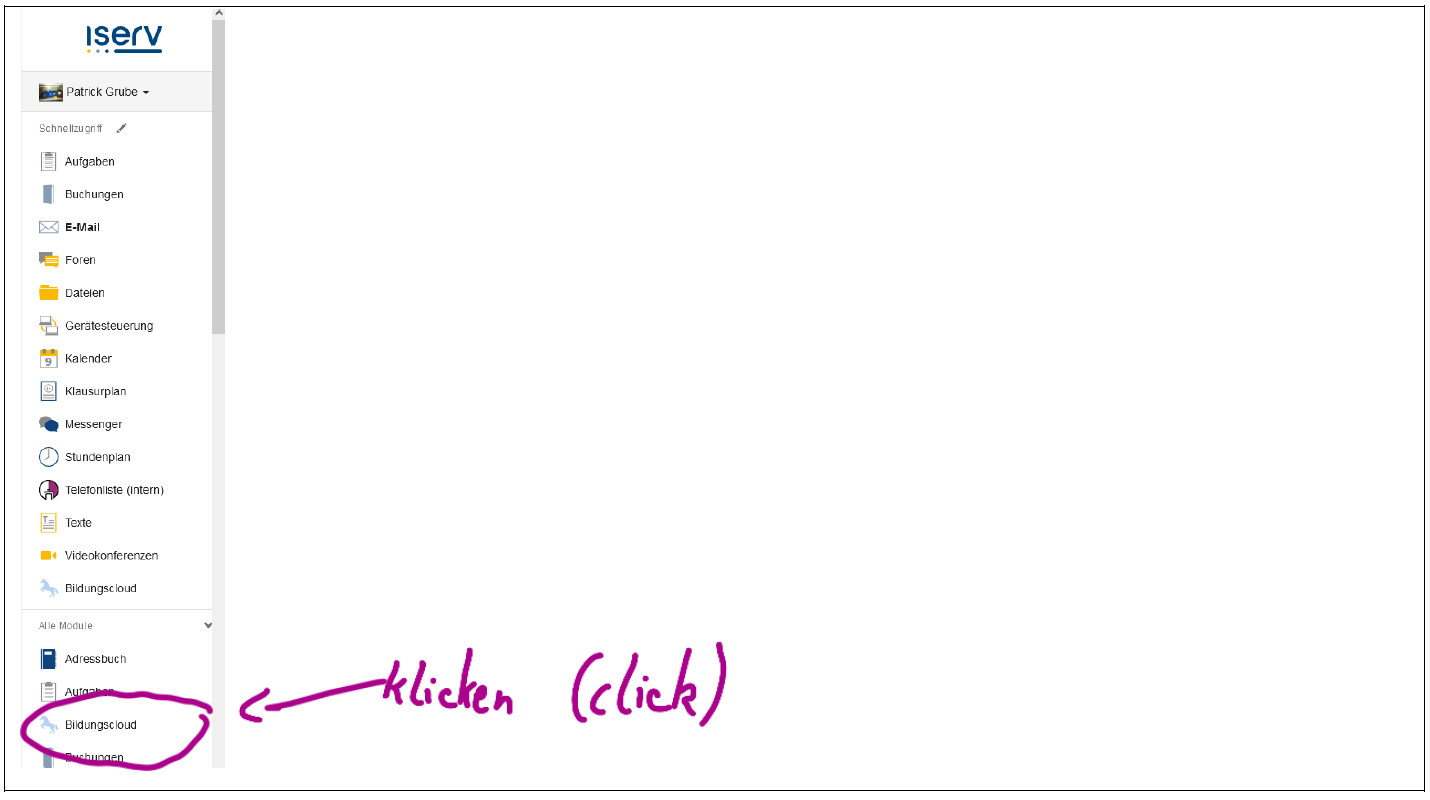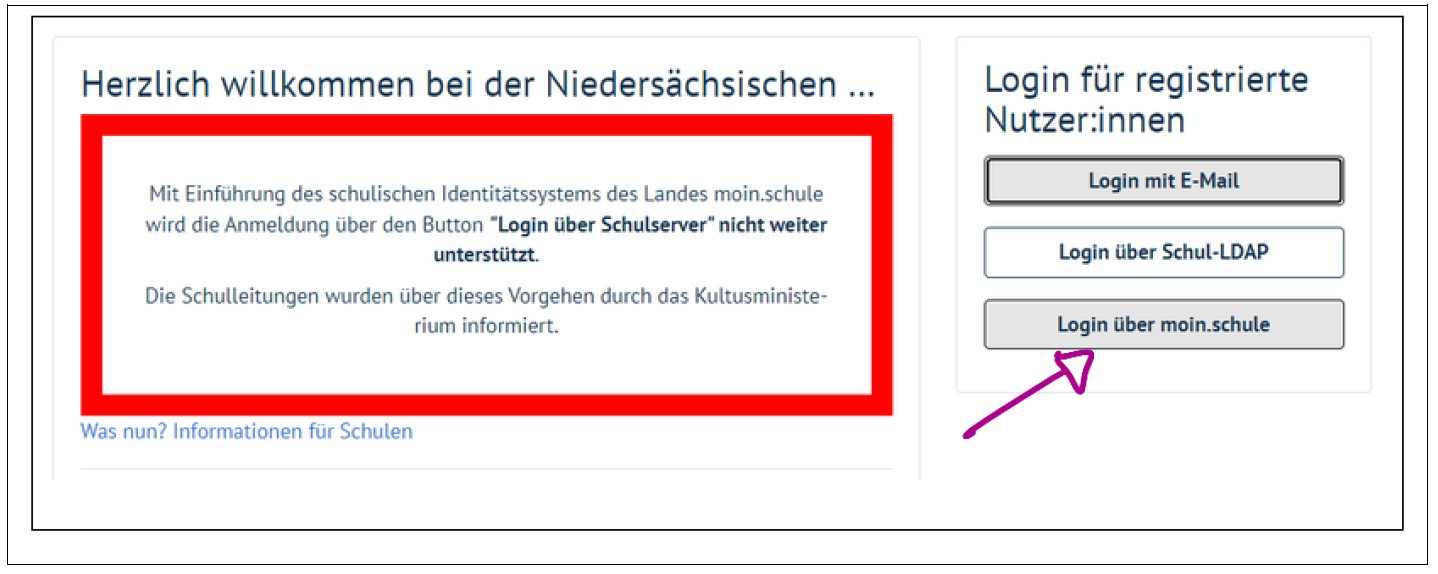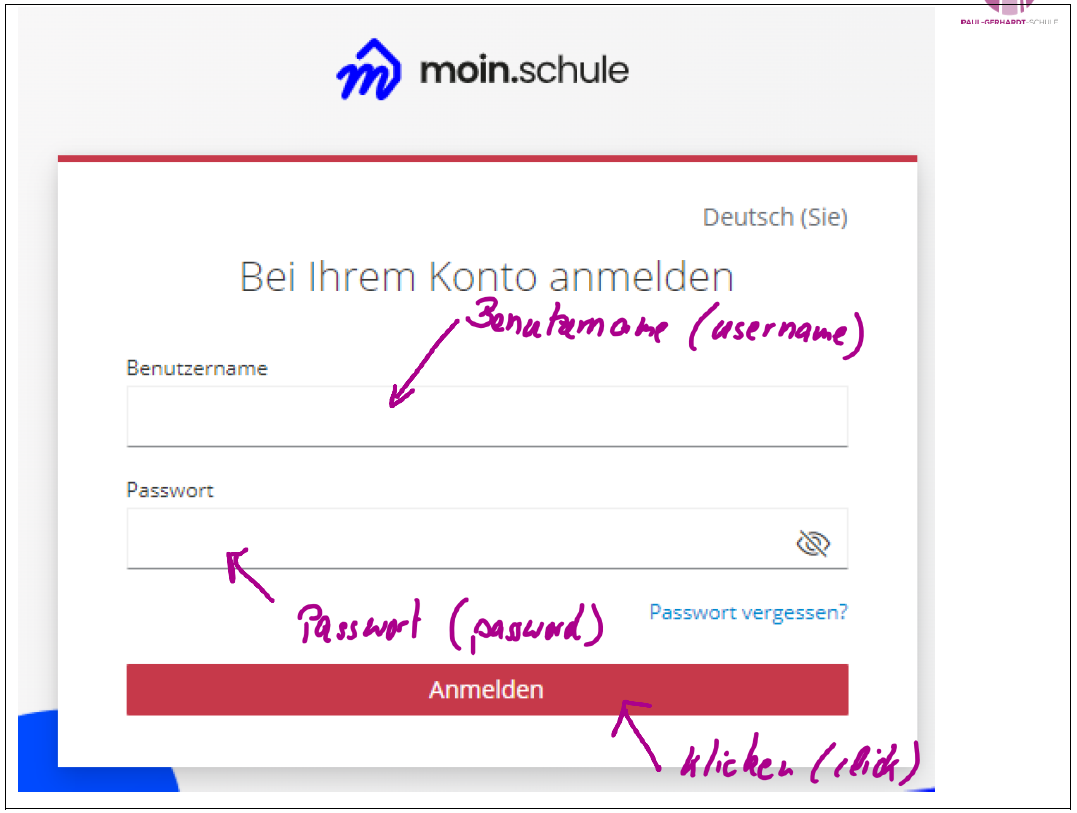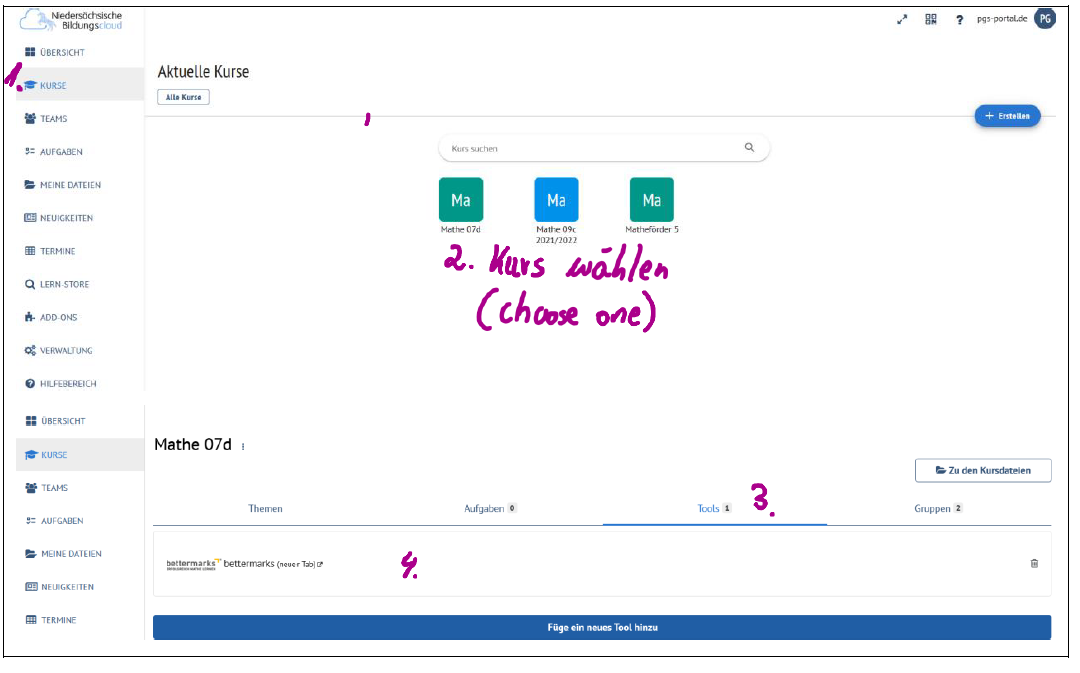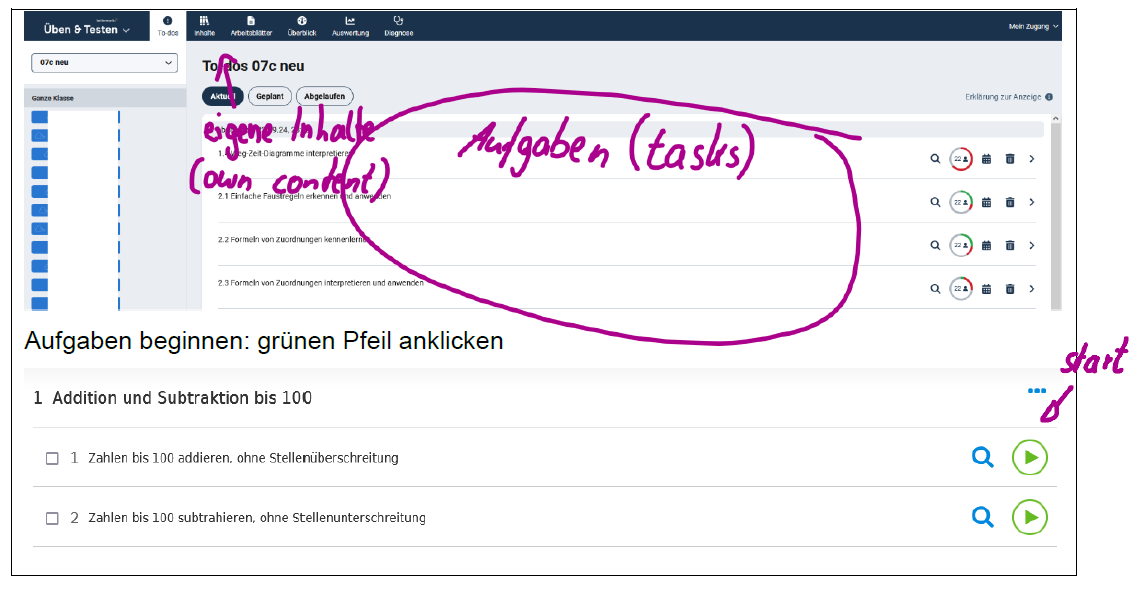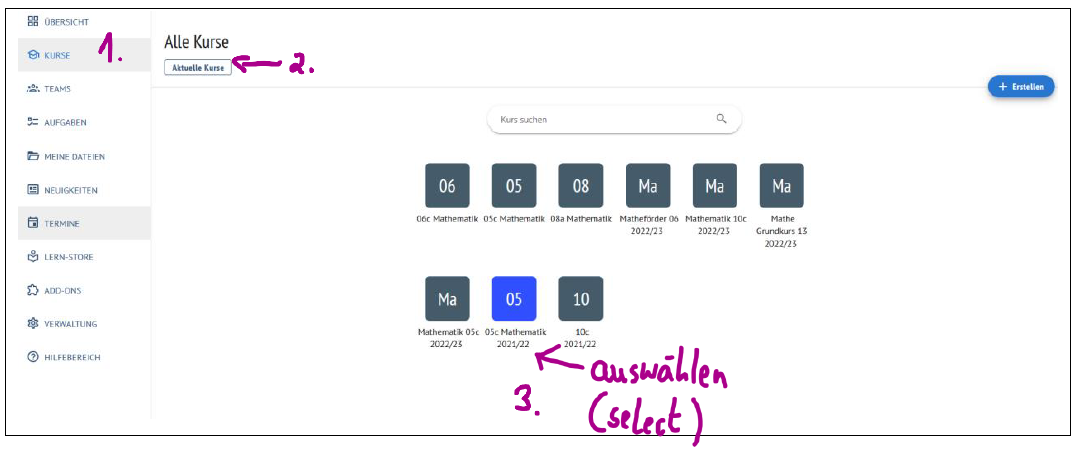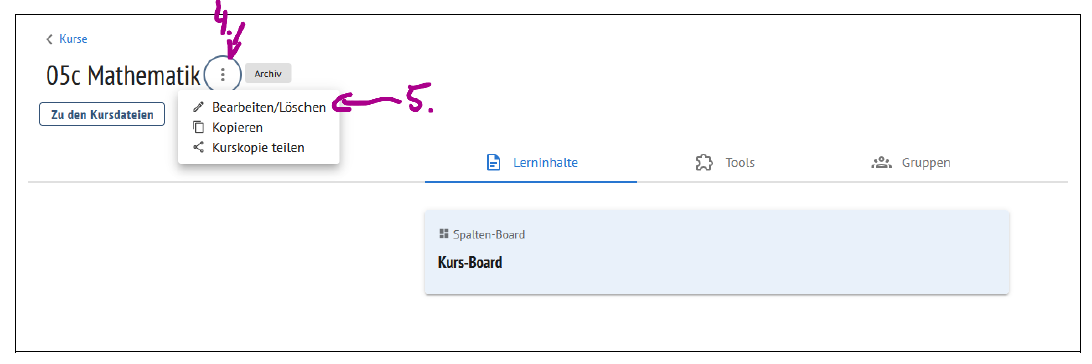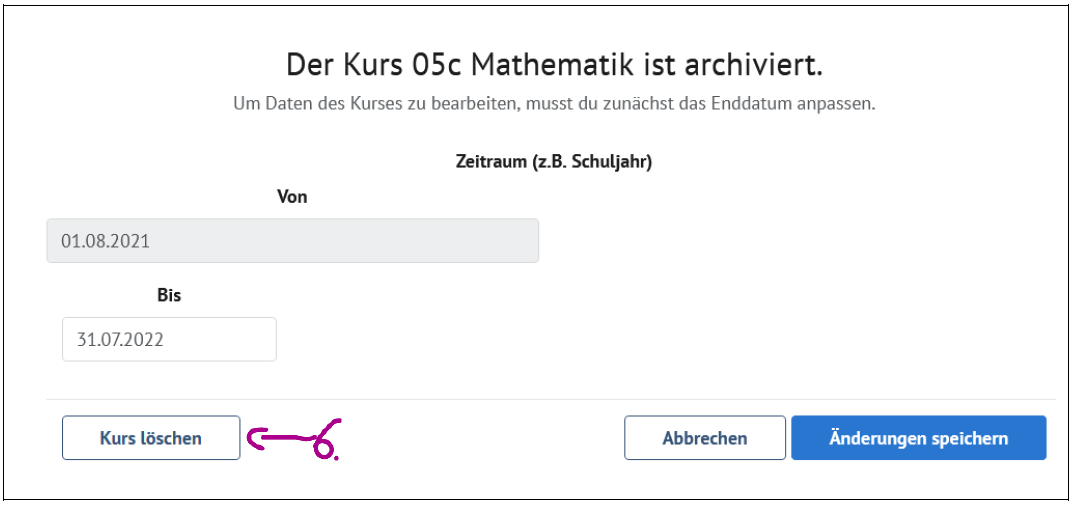Bildungscloud, Bettermarks
Bildungscloud einloggen, bettermarks nutzen, Kurse bearbeiten.
Mit englischen Kommentaren.
Zugang für Schüler*innen
Dien Anmeldung erfolgt nun über moin.schule.
Schüler*innen haben noch keinen Zugang
Herrn Wilkens (Administrator der PGS) Bescheid geben, dass er kurz vor dem gewünschten Block den Schüler*innen eine Mail mit einer Registrierungsanforderung.
Wenn man auf den Link klickt, muss man sich ein Passwort geben. Dieses hat bestimmte Anforderungen und muss mindestens 15 Zeichen lang sein. Dieses Passwort sollte man sich gut merken (notfalls sicher notieren). Anschließend bekommt man eine Bestätigungsmail.
Seinen Benutzernamen und Passwort gut merken. Sollte dieses verloren gehen, bitte an den Systemadministrator wenden.
Schüler*innen haben bereits einen Zugang
Dann bitte den weiteren Schritten folgen. Benutzername und Passwort bereithalten.
Bildungscloud direkt aufrufen
Über die google-Suche oder Ähnlichem „Bildungscloud“ suchen und den Link anklicken oder hier den Direktlink (https://niedersachsen.cloud/). Einloggen über moin.schule.
Aufrufen der Bildungscloud in IServ (find Bildungscloud)
Hinweis: Bei mir klappt die Anmeldung nicht immer beim ersten Mal (Meldung: „Umzug des Anmeldesystems“), aber wenn ich dann direkt oben auf das Symbol der niedersächsischen Bildungscloud klicke, funktioniert es direkt!!!
Anmeldung in der Bildungscloud
(registration Bildungscloud)
In der Bildungscloud (logged in Bildungscloud)
In Bettermarks
Gruppen löschen in der Bildungscloud (Lehrer)
Delete groups (teachers)
Damit die Kurse in bettermarks nicht mehr angezeigt werden, müssen sie aus der Bildungscloud gelöscht werden.
- Auf Kurse klicken.
- Alle Kurse => auf den Button darunter klicken
- Kurs auswählen, der gelöscht werden soll.
- Neben dem Kurs auf die drei Punkte klicken
- „bearbeiten/Löschen“
Hier kann man Ablaufdatum ändern oder löschen anklicken. Wenn der Kurs aber auch schon abgelaufen ist, wird die Gruppe trotzdem in bettermarks noch angezeigt, also löschen.
6. „Kurs löschen“ und bestätigen
Wenn man sich in bettermarks neu einloggt, sieht man nun, dass die Gruppen weg sind.
Stand: 21.09.2024 Patrick Grube